Teamlogotypen du använder i Microsoft Teams spelar en viktig roll för att definiera ditt teams identitet. Det kan också skapa eller bryta ditt teams professionella image.
Det är därför du måste vara väldigt kräsen när du väljer din lagbild. Den goda nyheten är att du alltid kan ändra den om du lägger till en olämplig eller oprofessionell bild.
Tänk på att endast lagägare får lägga till en ny lagbild. Teammedlemmar kan bara se bilden, men de kan inte ändra den.
Innan du redigerar något, leta efter uppdateringar. Om det finns en ny Teams-version, installera den och ändra sedan bilden. Genom att se till att du kör den senaste appversionen minskar du risken för att stöta på tekniska fel och buggar.
Steg för att ändra din teambild i Microsoft Teams på PC
- Starta Microsoft Teams. Vänta tills appen har startat helt.
- Välj sedan ditt lag och klicka på menyn.
- Klicka på Hantera team.

- Navigera till inställningar.
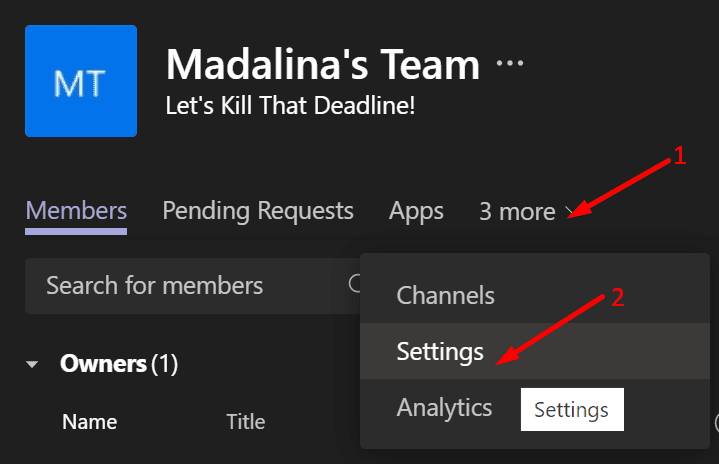
- Leta upp och välj Byt bild alternativ.
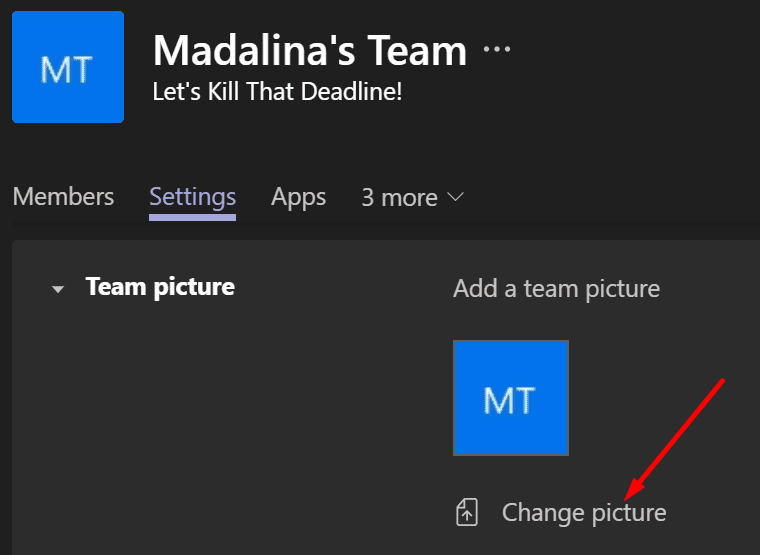
- Du har två val: du kan antingen välja en färdig avatar eller ladda upp en bild från din enhet.
- Välj bilden du vill använda och tillämpa ändringarna.
Notera: Det kan ta några sekunder innan ändringen synkroniseras. Ha tålamod.
Många användare föredrar att ladda upp sina egna bilder eller företagets logotyp. Det är det bästa sättet att använda Teams i en affärsmiljö.
De förladdade teman och bilderna är lite för cheesy och fåniga för många användare. Men de är ganska roliga att använda om du är student.
En enklare metod
Om du letar efter en enklare och snabbare metod för att ändra din lagbild, hjälper vi dig.
Du kan helt enkelt hålla musen över din befintliga lagbild. Redigeringsalternativet blir då synligt (den lilla pennan).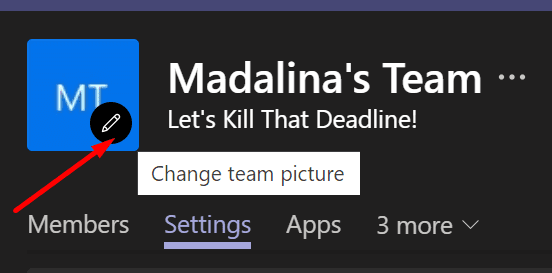
Du kan sedan klicka på din nuvarande lagbild och ersätta den med en ny.
Hur du ändrar din teambild i Microsoft Teams på mobilen
Om du använder den mobila versionen av Teams trycker du bara på Mer (de tre linjerna) och tryck sedan på din bild. Välj Redigera bild möjlighet att redigera eller ändra din bild.